windows server 2008 64位MySQL5.6免安装版本配置方法图解
1 通过官网下载MySQL5.6版本压缩包,mysql-5.6.36-winx64.zip;
2 在D盘创建目录,比如D:\MySQL,将mysql-5.6.36-winx64.zip解压缩到该目录下,如下图所示:
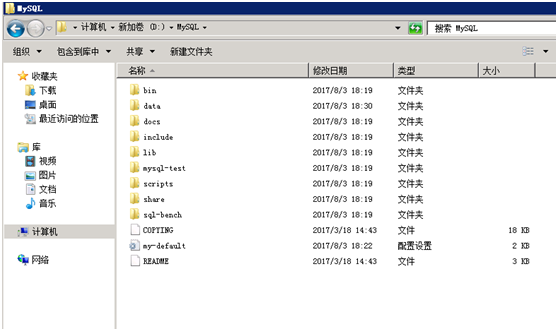
3 修改系统Path变量,增加D:\MySQL\bin,如下图所示:

4 以管理员身份运行cmd,切换到D:\MySQL\bin目录,
安装服务mysqld –install
启动服务net start mysql
服务启动成功之后,通过mysql命令行登录
Mysql –u root –p
初始root密码为空,直接回车即可。
所有过程如下图所示:
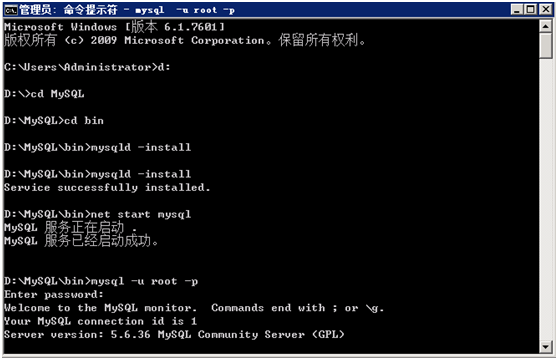
5 修改root密码
按如下步骤执行:
use mysql;
update user set password=password('yourpassword') where user='root';
flush privileges;
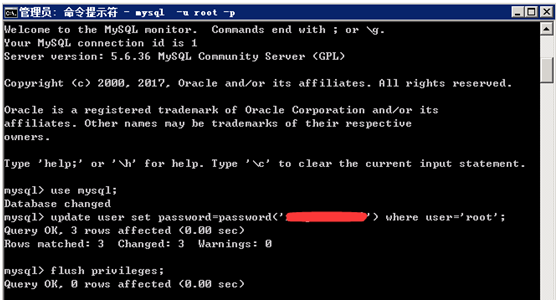
总结
以上所述是小编给大家介绍的windows server 2008 64位MySQL5.6免安装版本配置方法图解,希望对大家有所帮助,如果大家有任何疑问请给我留言,小编会及时回复大家的。在此也非常感谢大家对我们网站的支持!
相关推荐
-
MySql 5.6.14 Win32位免安装解压缩版配置教程
mysql-5.6.14-win32为免安装解压缩版,安装版(http://dev.mysql.com/downloads/installer/5.5.html#downloads)存在很多弊端. mysql 5.6.14 win7 32位免安装版配置方法如下所示: 1.下载mysql 5.6.14:下载地址:http://cdn.mysql.com/Downloads/MySQL-5.6/mysql-5.6.14-win32.zip 2.解压到自定义目录,我的是D:\ProgramFiles\
-
win10 mysql 5.6.35 winx64免安装版配置教程
win10下mysql 5.6.35 winx64免安装版配置教程,具体内容如下 1.解压MySQL压缩包 将以下载的MySQL压缩包解压到自定义目录下.我放在C:\software\mysql-5.6.35-winx64\mysql_master 添加环境变量 将MySQL路径配置到path路径 2.编辑解压后文件my-default.ini [client] port=3306 default-character-set=utf8 [mysqld] #设置MySQL目录 basedir=C:
-
mysql 5.6.17 绿色版(免安装)安装配置教程
最近在做项目开发时用到了MySql数据库,在看了一些有关MySql的文章后,很快就上手使用了.在使用的过程中还是出现了一些问题,因为使用的是绿色免安装版的MySql所以在配置的时候出现了一些问题,该篇文章就主要针对MySql绿色版的配置及其使用进行讨论. 一.MySql概述 MySql数据库是有瑞典MySql AB公司开发,现在该公司被Oracle收购属于Oracle所有.同SQL Server类似,它也是基于关系型数据库的数据库管理系统,在Web应用方面MySQL是最好的RDBM
-
mysql 5.6.14 win32 解压缩版(免安装)安装配置教程
mysql-5.6.14-win32为免安装解压缩版,安装版(http://dev.mysql.com/downloads/installer/5.5.html#downloads)存在很多弊端. mysql 5.6.14 win7 32位免安装版配置 1.下载mysql 5.6.14:下载地址:http://cdn.mysql.com/Downloads/MySQL-5.6/mysql-5.6.14-win32.zip 2.解压到自定义目录,我的是D:\ProgramFiles\mysql56
-
MySql 5.6.14 winx64配置方法(免安装版)
1. 下载MySQL Community Server 5.6.14 2. 解压MySQL压缩包 将以下载的MySQL压缩包解压到自定义目录下. 3. 添加环境变量 变量名:MYSQL_HOME 变量值:D:\Program Files\mysql-5.6.14-winx64 即为mysql的自定义解压目录. 再在Path中添加 %MYSQL_HOME%\bin 4. 注册windows系统服务 将mysql注册为windows系统服务 操作如下: 1)新建一个my.ini文件并把my.ini文
-
MySQL5.6免安装版环境配置图文教程
MySQL是一个小巧玲珑但功能强大的数据库,目前十分流行.但是官网给出的安装包有两种格式,一个是msi格式,一个是zip格式的.很多人下了zip格式的解压发现没有setup.exe,面对一堆文件一头雾水,不知如何安装.下面小编将介绍如何解决此情况下安装过程中的各种问题 工具: win7操作系统 MySQLzip格式安装包 方法/步骤: MySQL安装文件分为两种,一种是msi格式的,一种是zip格式的.如果是msi格式的可以直接点击安装,按照它给出的安装提示进行安装(相信大家的英文可以看懂英文提
-
windows server 2008 64位MySQL5.6免安装版本配置方法图解
1 通过官网下载MySQL5.6版本压缩包,mysql-5.6.36-winx64.zip: 2 在D盘创建目录,比如D:\MySQL,将mysql-5.6.36-winx64.zip解压缩到该目录下,如下图所示: 3 修改系统Path变量,增加D:\MySQL\bin,如下图所示: 4 以管理员身份运行cmd,切换到D:\MySQL\bin目录, 安装服务mysqld –install 启动服务net start mysql 服务启动成功之后,通过mysql命令行登录 Mysql –u roo
-
SQL SERVER 2008 64位系统无法导入ACCESS/EXCEL怎么办
操作系统Windows Server 2008 X64,数据库SQL Server 2008 X64,Office 2007(好像只有32位),在存储过程执行OpenDatasource导入Access数据的时候遇到问题了,Oledb 4.0已经不被支持,以下是遇到的若干错误提示: 因为 OLE DB 访问接口 'Microsoft.Jet.OLEDB.4.0' 配置为在单线程单元模式下运行,所以该访问接口无法用于分布式查询. 无法创建链接服务器 "(null)" 的 OLE DB 访
-
Mysql 5.7.19 免安装版配置方法教程详解(64位)
官方网站下载mysql-5.7.19-winx64,注意对应系统64位或者32位,这里使用的是64位. 解压放置到本地磁盘.发现文件很大,大概是1.6G左右.删除lib文件夹下的.lib文件和debug文件夹下所有文件. 在主目录下创建my.ini文件,文件内容如下:(这里是简洁版,对应本机修改basedir和datadir的目录,根据需要可以自己扩充配置) [client] port=3306 default-character-set=utf8 [mysqld] basedir=D:\Jav
-
MySQL5.7免安装版配置图文教程
Mysql是一个比较流行且很好用的一款数据库软件,如下记录了我学习总结的mysql免安装版的配置经验. 一. 软件下载 5.7 32位https://dev.mysql.com/get/Downloads/MySQL-5.7/mysql-5.7.19-win32.zip 5.7 64位https://dev.mysql.com/get/Downloads/MySQL-5.7/mysql-5.7.19-winx64.zip 本次教程采用的是64位版本,诸君可根据自己电脑系统和个人喜好酌情处理. 二
-
windows 环境下 MySQL 8.0.13 免安装版配置教程
目录 下载压缩包 地址 https://dev.mysql.com/downloads/mysql/ 解压zip文件,创建 my.ini 文件 解压后目录: basedir=D:\mysql-8.0.13-winx64 数据目录: datadir=D:\mysql-8.0.13-winx64\data 创建 my.ini 文件,文件内容如下 [mysql] # 设置mysql客户端默认字符集 default-character-set=utf8 [mysqld] # 设置3306端口 port=
-
MySql 5.7.17压缩包免安装的配置过程图解
MySQL数据库管理软件有两种版本,一种是企业版,一种是社区版,其中,前者是收费的,如果是个人使用的,社区版足矣.下载mysql-5.7.17-winx64.zip,并将之解压于自己选定的目录后,如图1,会在文件夹里看到配置文件my-default.ini,此时,需将其复制,并粘贴进bin文件夹里,并将其重新命名为my.ini,如图2.至此准备工作完成,下面将详说具体的配置过程. 工具/原料 (1)电脑:Lenovo B460e: (2)操作系统:windows 7,64位: (3)mysq
-
mysql 5.6.13 免安装版配置方法详解
本文给大家记录在上个项目中涉及到免安装版的mysql的配置问题,今天小编把配置方法分享到我们平台供大家学习. 1. 下载mysql Community Server 5.6.13 2. 解压MySQL压缩包 将以下载的MySQL压缩包解压到自定义目录下,我的解压目录是: "D:\Program Files\MySQL\mysql-5.6.13-win32" 将解压目录下默认文件 my-default.ini 拷贝一份,改名 my.ini 复制下面的配置信息到 my.ini 保存 #如果
-
mysql 5.7.21 winx64免安装版配置方法图文教程
mysql 5.7.21 winx64免安装版配置方法,供大家参考,具体内容如下 1.下载 点击下载地址 2.解压到目录 3.配置 新建一个txt文档,另存为my.ini,放在MySQL目录下 [mysql] # 设置mysql客户端默认字符集 default-character-set=utf8 [mysqld] #设置3306端口 port = 3306 # 设置mysql的安装目录 basedir=D:\Program Files\mysql-5.7.21-winx64 # 设置mysql
-
mysql 5.5.56免安装版配置方法
mysql 5.5.56免安装版配置方法,本文通过文字代码详解,具体内容如下所示: 1. 下载mysql-5.5.56-winx64 网址: dev.mysql.com/downloads/mysql/ 2. 解压MySQL压缩包 将以下载的MySQL压缩包解压到自定义目录下,我的解压目录是: "D:\Program Files\mysql-5.5.56-winx64" 将解压目录下默认文件 my-default.ini 拷贝一份,改名 my.ini 复制下面的配置信息到 my.ini
-
mysql 5.7.9 免安装版配置方法图文教程
小编把之前整理的关于mysql 5.7.9 免安装版配置方法分享给大家,供大家参考,具体内容如下 1. 解压MySQL压缩包 将下载的MySQL压缩包解压到自定义目录下,我的解压目录是: "D:\Program Files\mysql-5.7.9-win32" 将解压目录下默认文件 my-default.ini 拷贝一份,改名 my.ini 复制下面的配置信息到 my.ini 保存 #如果没有my-default.ini,可自己新建my.ini或者从其他地方中获取 ##########
随机推荐
- 使用forfiles命令批量删除N天前文件
- Ruby实现二分搜索(二分查找)算法的简单示例
- shell 进度条实现代码
- python Django批量导入不重复数据
- javascript textarea光标定位方法(兼容IE和FF)
- AndroidHttpClient使用Cookie应用分析
- Sql function 多行中的列合并为一行一列的方法
- jQuery实现自动切换播放的经典滑动门效果
- javascript indexOf方法、lastIndexOf 方法和substring 方法
- 无法找到脚本文件adsutil.vbs的解决方法
- Apache为mysql以及自己的项目设置虚拟路径
- PHP实现HTML生成PDF文件的方法
- C++中指针指向二维数组实例详解
- python实现TF-IDF算法解析
- Android 封装Okhttp+Retrofit+RxJava,外加拦截器实例
- 列出所有Bash Shell内置命令的方法示例
- 微信小程序授权登录及解密unionId出错的方法
- iOS开发Quick Actions创建桌面Icon快捷方式
- golang协程池设计详解
- HashMap原理的深入理解

